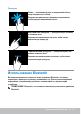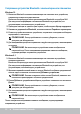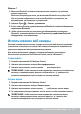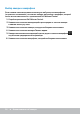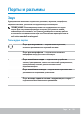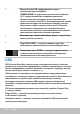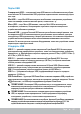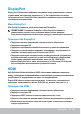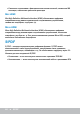Users Guide
Использование веб-камеры
53
Windows 7
1.
Включите Bluetooth на вашем компьютере или планшете и устройстве,
которое сопрягаете.
Включите беспроводную связь для включения Bluetooth на ноутбуке Dell.
Для получения информации о включении Bluetooth на устройстве, см.
документацию, поставляемую с устройством.
2.
Нажмите Пуск → Панель управления.
3.
В окне поиска Панели управления введите Bluetooth и нажмите Изменение
параметров Bluetooth.
4.
Чтобы сделать компьютер доступным для обнаружения устройствами
Bluetooth, установите флажок в поле Разрешить устройствам Bluetooth
обнаруживать этот компьютер.
Использование веб-камеры
Если ваш компьютер или монитор оснащен встроенной веб-камерой, драйверы
установлены и настроены на заводе. Веб-камера активируется автоматически
при запуске видеочата или приложения видеозаписи.
Для записи фотоснимков и видео с помощью веб-камеры также можно
использовать приложение Dell Webcam Central (только в Windows 7).
Съемка фото
1.
Откройте приложение Dell Webcam Central.
2.
Нажмите или коснитесь вкладки Фотографирование.
3.
Нажмите или коснитесь значка камеры для съемки фото.
ПРИМЕЧАНИЕ. Чтобы настроить такие параметры, как размер изображения,
автоспуск, серийная съемка, формат изображения и т. д., нажмите или
коснитесь выпадающей стрелки рядом со значком камеры.
Запись видео
1.
Откройте приложение Dell Webcam Central.
2.
Нажмите или коснитесь вкладки Запись видео.
3.
Нажмите или коснитесь значка записи , чтобы начать запись видео.
4.
По завершении повторно нажмите значок записи, чтобы остановить запись.
ПРИМЕЧАНИЕ. Чтобы настроить такие параметры, как размер видео,
автоспуск, замедленная съемка, качество видео и т. д., нажмите или
коснитесь выпадающей стрелки рядом со значком записи.